Dankzij een uitstekende remote en duidelijke menu's zijn de Samsung TV's bijzonder handig in gebruik. De Smart Hub bied je bovendien een handig overzicht van alle content die je op de televisie terugvindt. Een prima idee, want de huidige generatie Samsung-TV's heeft heel wat te bieden.
Dit overzicht is gemaakt op basis van een UE46D5720, maar is van toepassing op alle 'series 5'-toestellen. Het geeft je bovendien ook een goed idee van alle series 6-, 7-, 8- en 9-toestellen. De remote is bij die laatste toestellen lichtjes anders, maar de menu's zijn grotendeels identiek.
,
Zijaanzicht

Langs de zijkant bekeken ziet de Samsung-remote er heel gewoontjes uit. Enkel de licht gemodelleerde volume- en kanaaltoetsen springen in het oog.
Vooraanzicht

De lay-out van de afstandsbediening is erg handig. Bovenaan is er naast de 'source'-toets ook nog een 'HDMI'-toets voorzien om snel een andere HDMI-ingang te selecteren.
De volume- en kanaaltoetsen springen onmiddellijk in het oog, en werken heel vlot. Rond de D-pad (de pijltjestoetsen) vind je een toets voor de 'Smart Hub', het menu, de EPG en de snelmenu's ('Tools').
Onder de gekleurde toetsen wordt het iets rommeliger. De 'p' in 'p-mode' en 'p-size' staat voor picture. Met deze toetsen kies je gewenste beeld-preset of beeldverhouding. Tot slot is er een aparte toets voor de 'e-manual'.
Helemaal onderaan vinden we de afspeeltoetsen. Die mochten misschien net iets groter zijn; deze Samsung heeft per slot van rekening een prima mediaspeler aan boord, zodat deze toetsen ongetwijfeld vaak gebruikt zullen worden.
,
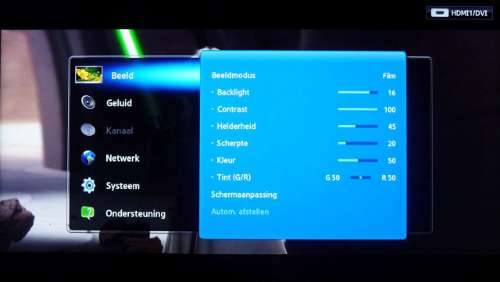
Het menu is onderverdeeld in vanzelfsprekende groepen. Het leest prettig en duidelijk, en navigeert bovendien vlot.
Beeldmenu
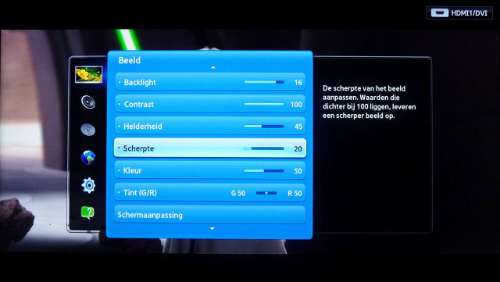
Zodra je een instelling selecteert, zie je aan de rechterzijde een woordje uitleg over de gekozen instelling – handig.
Geavanceerd beeldmenu

Selecteer je een submenu, zoals de 'Geavanceerde instellingen' in dit voorbeeld, dan zie je aan de rechterzijde alle instellingen die zich onder dat menu bevinden.

Samsung biedt behoorlijk wat mogelijkheden om het beeld aan te passen.
,
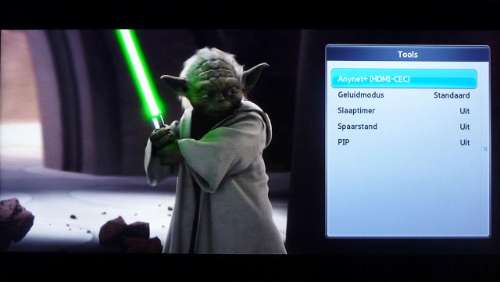
Via de 'Tools'-toets kan je snel een aantal instellingen aanpassen. Opvallend is dat de beeldinstellingen ontbreken in het lijstje, vermoedelijk omdat Samsung daar een aparte toets voor voorziet op de remote. Toch vinden we dat de beeldinstellingen ook op deze manier beschikbaar moeten zijn, aangezien dat voor een consistentere gebruikservaring zorgt.
Op de hogere reeksen (series 7 en hoger) is dat trouwens wel het geval, omdat de 'picture-mode' toets op de afstandsbediening bij die toestellen vervangen is door een andere functie.
,
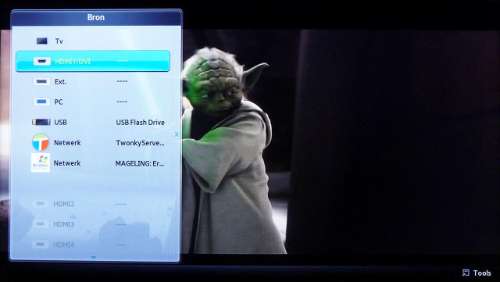
Externe ingangen zijn duidelijk gelabeld, en de aangesloten ingangen plus de Scart ('ext') en PC-aansluiting staan bovenaan. Ook USB-bronnen en DLNA-servers krijgen een eigen plaatsje in de lijst.
,

,

De online manual laat je toe om te bladeren per categorie.

Je kan ook gewoon bladeren via de index. Dat is wel vrij omslachtig, omdat de index slechts één letter per scherm toont. Met meerdere letters per scherm en een compactere lay-out zou je sneller de gezochte trefwoorden terugvinden.
,
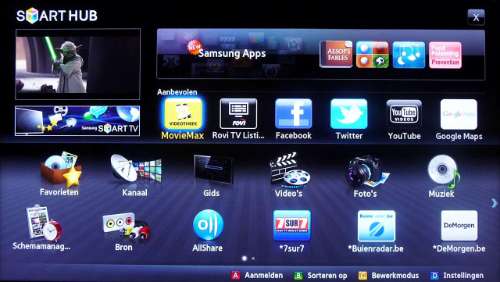
Via de 'Smart Hub' krijg je toegang tot alle extra content die de tv te bieden heeft, waaronder ook de mediabestanden (via de iconen 'video's', 'foto's' en 'muziek')
Filmmenu

Merk op dat je onderaan het scherm ook onmiddellijk van bron kan veranderen en bijvoorbeeld een DLNA-server in je netwerk kan selecteren.
Muziekmenu
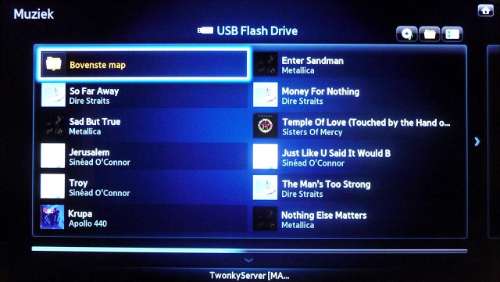
Het muziekmenu toont mooi de artiest en het titelnummer. Indien aanwezig, wordt ook de albumart weergegeven.
Muziekspeler
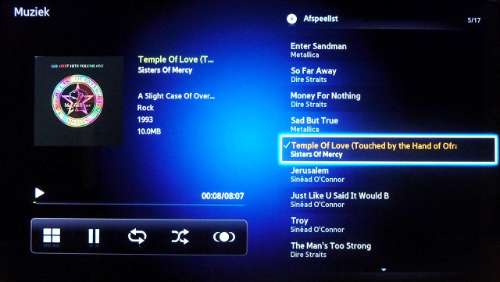
De muziekspeler zelf heeft zijn eigen menuscherm, met alle info over het huidige nummer en de mogelijkheid om ondertussen verder te bladeren in je lijst.
Fotomenu

,
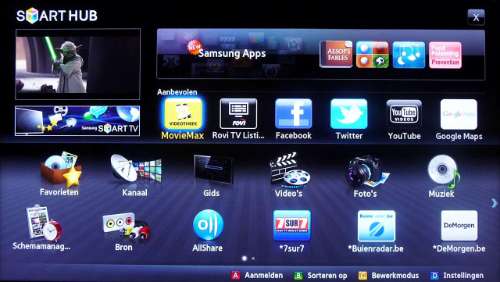
Ook de internetcontent bereik je via de 'Smart Hub'. Rechts bovenaan vind je de 'app store', daaronder een aantal aanbevolen toepassingen. Onderaan vind je alle toepassingen terug die je gedownload hebt. Je kan de lijst desgewenst zelf ordenen.
App-store
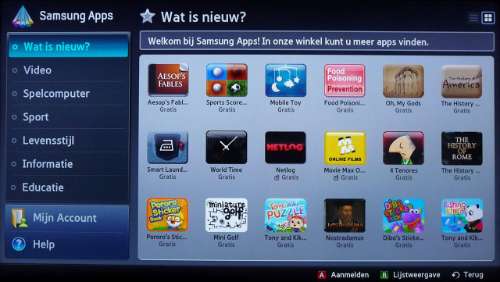
De app-store is goed georganiseerd en biedt een zeer ruim aanbod toepassingen.
YouTube
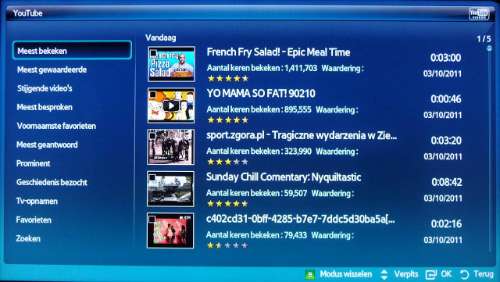





![Plug-in thuisbatterijen met extra korting [Black Friday] – Thuisbatterij.nl](https://fwd.nl/app/uploads/Black-friday-actie-768x512.jpg)



